#gelöschte bilder wiederherstellen sd karte
Explore tagged Tumblr posts
Text
Datenpanne? Kein Problem mit MiniTool Data Recovery V11.8

Datenverlust kann in einem Augenblick alles verändern. Ein falscher Klick, ein unerwarteter Systemabsturz, und wichtige Dateien sind verschwunden. Vor einem Jahr stellte ich die Version 11.4 von MiniTool Data Recovery vor und betonte die Notwendigkeit solcher Tools. Heute präsentiere ich die überarbeitete Version 11.8, die noch effizienter und zuverlässiger ist. https://youtu.be/O_1510D6_sw Ein Beispiel aus dem Alltag verdeutlicht die Wichtigkeit: Stundenlange Arbeit an einem Projektbericht gehen durch einen Systemabsturz verloren. Hier kommt MiniTool Data Recovery V11.8 ins Spiel, um verlorene/gelöschte Dateien auf verschiedenen Speichergeräten wiederherzustellen. Entdecken Sie in diesem Artikel, warum ein zuverlässiges Datenrettungstool unverzichtbar ist, und erfahren Sie mehr über die neuen Funktionen von Version 11.8. Datenverlust muss nicht das Ende bedeuten – MiniTool steht bereit, um Ihre wertvollen Dateien zu retten. MiniTool Data Recovery V11.8 im Fokus Unterstützte Datenträger Egal, ob Sie Daten von einer Festplatte, einer SSD, einem USB-Laufwerk, einer SD-Karte oder einem anderen Speichermedium wiederherstellen müssen – MiniTool Data Recovery V11.8 steht Ihnen zur Seite. Hier finden Sie eine Übersicht der unterstützten Datenträger: DatenträgerHDD (Festplatten)SSD (Solid State Drives)USB-LaufwerkeSD-KartenAndere Speichergeräte Unterstützte Dateiformate Für eine umfassende Datenrettung bietet MiniTool Data Recovery V11.8 eine Vielzahl unterstützter Dateiformate. Egal, ob es sich um Dokumente, Bilder, Videos, Archive oder E-Mails handelt – die Software deckt eine breite Palette ab. Hier finden Sie eine detaillierte Auflistung: BezeichnungUnterstützte DateiformateDokumenteDOC, DOCX, XLS, XLSX, PPT, PPTX, PDF, VSD, MPP, PUB, ODT, ODS, usw.BilderJPG, JPEG, TIFF, TIF, PNG, GIF, PSD, BMP, CRW, DCR, DNG, ARW, PSP, usw.VideoMP4, MP3, MKV, AVI, MPEG, FLV, RM/RMVB, MID/MIDI, WMA, WAV, OGG, usw.ArchiveZIP, 7Z, RAR, CAB, JAR, usw.E-MailsPST, DBX, EMLX, usw.AndereHTM/HTML, TXT, XML, HLP, CHM, PZF, ICC, MHT, QPW, QXP, QPT, VEG, usw. Schnell und Effektiv: Die Drei Schritte zur Datenrettung Ein herausragendes Merkmal von MiniTool Power Data Recovery ist der "Schnelle Scan", der eine zügige und erfolgreiche Dateiwiederherstellung ermöglicht. Dieses Feature macht dieses kostenlose Datenrettungstool besonders mächtig. Wie können gelöschte Dateien auf dem PC oder externen Festplatten mit diesem schnellen Verfahren wiederhergestellt werden? Solange die Dateien noch vorhanden und nicht überschrieben wurden, gewährleistet MiniTool Power Data Recovery eine mühelose Wiederherstellung in nur 3 einfachen Schritten: 1. Ein Gerät zum Scannen wählen: - Starten Sie MiniTool Power Data Recovery und wählen Sie das betroffene Gerät aus, von dem Sie Daten wiederherstellen möchten. Dies kann Ihre interne Festplatte, eine externe Festplatte, ein USB-Laufwerk oder eine andere Speicherquelle sein.
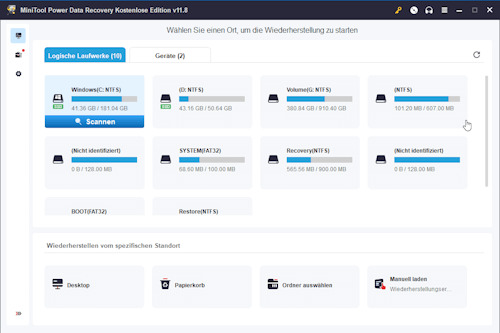
2. Die gefundenen Dateien in der Vorschau anzeigen: - Der Schnelle Scan durchsucht das ausgewählte Gerät rasch nach verlorenen Dateien. Nach Abschluss des Scans präsentiert Ihnen MiniTool Power Data Recovery eine Vorschau der gefundenen Dateien. Sie erhalten die Möglichkeit, sich einen Überblick über die wiederherstellbaren Elemente zu verschaffen.
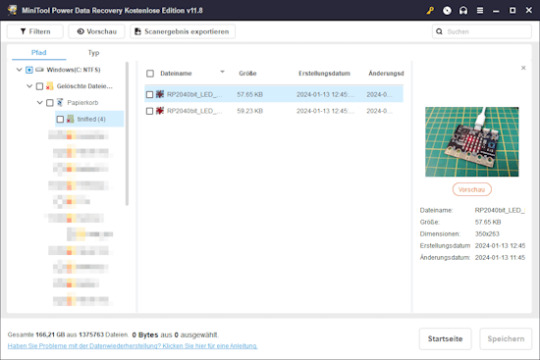
3. Dateien zum Speichern wählen: - Nachdem Sie die Vorschau durchgesehen haben, wählen Sie die gewünschten Dateien aus, die Sie wiederherstellen möchten. MiniTool Power Data Recovery ermöglicht es Ihnen, gezielt einzelne Dateien oder ganze Ordner auszuwählen. Die ausgewählte Datei kann dann in drei einfachen Schritten auf deinem Computer gespeichert werden.

Die einfache Anwendung des schnellen Scans in nur drei Schritten macht MiniTool Power Data Recovery zu einem effizienten Werkzeug für die rasche Rettung Ihrer verlorenen Dateien. Nutzen Sie diese Funktion, um ohne Aufwand wichtige Daten zurückzuholen und Ihrem digitalen Leben eine Extra-Sicherheit zu verleihen. Die kostenfreie Version von MiniTool Data Recovery hat als Einschränkung jedoch, dass maximal 1 GB an Daten wiederhergestellt werden können. D.h. möchten Sie mehr als diese Beschränkung wiederherstellen, so benötigen Sie ein Upgrade. Upgrade auf das Monatliche oder jährliche Abo: Erweiterte Vorteile für Anspruchsvolle Während die kostenlose Version von MiniTool Data Recovery bereits beeindruckende Funktionen bietet, eröffnen die kostenpflichtigen Abonnements eine neue Dimension der Datenwiederherstellung. Hier sind einige der herausragenden Vorteile, die Sie mit dem Monatlichen oder jährlichen Abo erhalten: 1. Unbegrenzte Datenwiederherstellung: - Mit dem kostenpflichtigen Abo haben Sie uneingeschränkten Zugriff auf die Datenwiederstellungsfunktionen. Vergessen Sie Beschränkungen in der Datenmenge und stellen Sie so viele Dateien wieder her, wie Sie benötigen. 2. Mehrere PC-Unterstützung: - Während die kostenlose Version nur einen PC unterstützt, ermöglichen die Abonnements die Nutzung auf mehreren Computern. Dies ist besonders vorteilhaft, wenn Sie mehrere Geräte sichern oder Daten auf verschiedenen PCs wiederherstellen müssen. 3. Schnellerer Zugriff auf vorherige Scanergebnisse: - Mit dem Monatlichen oder jährlichen Abo können Sie Scanergebnisse Ihrer früheren Wiederherstellungen schneller laden. Dies spart Zeit und ermöglicht einen effizienteren Wiederherstellungsprozess. 4. Datei-Previewer inklusive: - Nutzen Sie den integrierten Datei-Previewer, um einen Blick auf wiederherstellbare Dateien zu werfen, bevor Sie sie wiederherstellen. Dieses Feature ist besonders nützlich, um sicherzustellen, dass Sie genau die Dateien wiederherstellen, die Sie benötigen. 5. WinPE Bootfähige Medien: - Die kostenpflichtigen Abonnements bieten die Möglichkeit, bootfähige Medien mit WinPE zu erstellen. Im Falle eines Systemabsturzes können Sie Ihr System von einem externen Medium starten und Daten wiederherstellen, ohne das Betriebssystem zu laden. 6. Erweiterte Funktionen bei Systemabstürzen: - Die Abonnements erlauben Ihnen, Dateien auch bei Systemabstürzen wiederherzustellen. Diese zusätzliche Sicherheit sorgt dafür, dass Sie selbst in kritischen Situationen auf Ihre Daten zugreifen können. 7. Kostenloses Upgrade für lebenslangen Schutz: - Durch das Abonnement erhalten Sie nicht nur fortlaufenden Premium-Support, sondern auch lebenslange kostenlose Upgrades. Bleiben Sie stets auf dem neuesten Stand und profitieren Sie von den kontinuierlichen Verbesserungen der Software. Das Upgrade auf das Monatliche oder jährliche Abo bietet somit erweiterte Funktionen und Annehmlichkeiten, um den unterschiedlichen Anforderungen anspruchsvoller Nutzer gerecht zu werden. Entdecken Sie die volle Bandbreite der Datenwiederherstellung mit MiniTool Data Recovery Abo-Modellen. Read the full article
0 notes
Text
Testbericht: Dateiwiederherstellung mit Recoverit
Testbericht: Dateiwiederherstellung mit Recoverit

In diesem Artikel soll es um die Wiederherstellung von verlorenen Dateien gehen. Schnell ist mal eine Datei gelöscht oder ein Datenträger aus versehen formatiert. Auf dem Markt gibt es zur Wiederherstellung unzählige Programme, diesmal testen wir die Software Recoverit von Wondershare. Das Programm ist sowohl für Windows, als auch für Mac zu haben. Im folgenden testen wir (more…)
View On WordPress
#datei wiederherstellung#file recover#foto wiederherstellung#gelöschte bilder wiederherstellen#gelöschte bilder wiederherstellen pc#gelöschte bilder wiederherstellen sd karte#gelöschte fotos wiederherstellen
0 notes
Text
Externe SSD Festplatte
Falls Sie beim Anschließen Ihrer externen SSD-Festplatte an einen Rechner eigenartige Geräusche oder unerwarteter Weise einen Datenverlust feststellen, sollten Sie zunächst die Verbindung zwischen beiden Komponenten überprüfen. Daten Wiederaufnahme Software
Eine mögliche Ursache könnte ein Wackelkontakt im Kabel oder in den Steckplätzen sein. Sollte diese nicht der Fall sein, sollten Sie umgehend die Verbindung beider Geräte gezielt trennen und einen Spezialisten für Datenrettung („Data Recovery“ kontaktieren. Gerade die Wiederherstellungsprozesse bei SSDs stellen aufgrund der speziellen verbauten Komponenten eine Herausforderung dar, auf die sich Bitwar Data Recovery spezialisiert hat. fotos wiederherstellen iphone
Obwohl die SSDs („Solid-State-Drive“ oder „Solid-State-Disk“) generell über eine sehr robuste Bauweise verfügen, können äußerliche Beschädigungen gerade bei externen Festplatten auftreten, da diese häufig Stößen und anderen Risikofaktoren wie Spritzwasser u.ä. ausgesetzt werden. Eine weitere Quelle für Datenverlust ist speziell bei dieser Art Flashmedien die begrenzte Anzahl an Schreibvorgängen, die der Datenträger ohne Probleme leisten kann. gelöschte bilder wiederherstellen sd karte
Ein integrierter Controller ermöglicht anhand eines „Wear-Levelling-Algorithmus“ eine gleichmäßige Verteilung aller gespeicherten Daten auf alle Speicherzellen, um eine kontinuierliche Abnutzung zu gewährleisten. Neben einem gewöhnlichen Verschleiß der SSD kann ebenfalls ein Fehler in diesem Controller oder in der verwendeten Firmware zu einem Systemfehler und somit zu Datenverlust führen. Nach einer eingehenden Analyse der Fehlerursache, der Schadensdiagnose, unterzieht Bitwar Data Recovery die externe SSD-Festplatte einer Reparatur, die in einem „Reinraumarbeitsplatz“, einem staubfreien Raum, durchgeführt wird. Anschließend erfolgt ein mehrstufiger komplexer Prozess, der es uns ermöglicht, den Algorithmus zur Verschlüsselung des Datenträgers zu ermitteln. So können wir die beschädigte Festplatte wieder instand setzen und letztendlich Ihre Daten widerherstellen und nach einer Übertragung auf ein anderes Speichermedium sichern. Nach dem abschließenden „Konsistenzcheck“, der Qualitätsprüfung der gewonnenen Daten, können Sie diese in Empfang nehmen. Unser Expertenwissen in Hinblick auf alle gängigen Speichermedien und unser über Jahre entwickeltes und ausgereiftes Verfahren der „Data Recovery“ garantiert uns, damit auch Ihnen als unseren Kunden, eine hohe Erfolgsaussicht.
#gelöschte bilder wiederherstellen sd karte#fotos wiederherstellen iphone#Daten Wiederaufnahme Software
0 notes
Video
youtube
Jihosoft Foto Wiederherstellung
Wie kann ich gelöschte Bilder von der SD-Karte wiederherstellen? Sehen Sie sich dieses Video an, um die Lösung zu finden.
Dieses Video enthält auch andere Themen wie:
sd karte gelöschte bilder wiederherstellen bilder von sd karte wiederherstellen sd karte fotos wiederherstellen gelöschte fotos von sd karte wiederherstellen
#gelöschte bilder wiederherstellen sd karte#sd karte bilder wiederherstellen#gelöschte bilder von sd karte wiederherstellen#sd karte gelöschte bilder wiederherstellen mac
0 notes
Text
Gelöschte Bilder vom Handy – Smartphone - Sd Karte - USB Stick wiederherstellen / Daten Datei retten - YouTube
https://onlinepin.site/?p=41659&wpwautoposter=1567940249 Gelöschte Bilder vom Handy – Smartphone - Sd Karte - USB Stick wiederherstellen / Daten Datei retten - YouTube - #bilder #Datei #Daten #Gelöschte #Handy #Karte #retten #SD #Smartphone #stick #USB #Vom #wiederherstellen #YouTube - https://onlinepin.site/?p=41659&wpwautoposter=1567940249
0 notes
Text
Ich zeige dir, wie man eine Datenrettung unter Windows 10 mit dem kostenlosen Wiederherstellungs-Tool EaseUS Wizard durchführt und so wieder an seine verlorengeglaubten Bilder, Videos und Dokumente kommt.
„Möchten Sie die Daten wirklich löschen? klicken Sie Ja/Nein“ JA! – raschel, raschel – GELÖSCHT! In der Regel ist man vorsichtig und löscht nur mit Bedacht Dateien wie Bilder, Videos, Dokumente oder ganze Ordner. Die Ausnahme zeigt aber, dass immer mal wieder aus Versehen etwas gelöscht wird. So ist es auch mir mal wieder passiert, dass ich eine Datenrettung unter Windows 10 durchführen muss. Damit ihr es genauso leicht habt wie ich, stelle ich euch mein Tool zur Datenwiederherstellung vor.
Datenrettung unter Windows 10
Inhaltsangabe
Gelöscht ist nicht gleich gelöscht!?
Kostenlose Datenrettungs-Software – EaseUS Data Recovery Wizard
EaseUS Data Recovery Wizard bietet verschiedene Versionen
Datenwiederherstellung mit EaseUS Data Recovery Wizard
Systematischer Vorgang der Datenwiederherstellung
Gelöscht ist nicht gleich gelöscht!?
Nein, verdammt. Da war doch noch ein Ordner mit Bildern drauf, die wollte ich behalten. Kennt ihr das? Einmal nicht aufgepasst und schon sind die Dateien futsch. In meinem Fall habe ich sogar die Bestätigungsmeldung für das Löschen unter Windows 10 ausgeschaltet, da sie mich sehr genervt hat. Hinzu kommt, dass ich die maximale Größe des Papierkorbs verkleinert habe, um auf diese Weiße mehr Speicher für andere Programme zu haben. Das Problem ist dabei, ist der Papierkorb einmal voll, so landen die nachfolgenden Dateien nicht mehr im Papierkorb, sondern werden direkt gelöscht. Die gelöschten Dateien sind also weg. Was nun?
Tief durchatmen, man kann den Papierkorb wiederherstellen. Selbst für komplett gelöschte Dateien gibt es noch Hoffnung. Wobei der Begriff „komplett“ genauer definiert werden muss. Eine Datei wird im Alltag nach dem Löschen oder schnellem Formatieren nicht komplett zerstört, vernichtet oder aufgelöst, sondern die Referenz zur Datei wird gekappt. Einfacher ausgedrückt: Das „Namensschild“ vom „Ordner“ verschwindet, doch der Inhalt ist weiterhin im Schrank – es wird nur nicht mehr angezeigt.
Der Inhalt wird erst endgültig verbrannt (in der Computerfachsprache: Überschrieben), wenn etwas Neues an der gleichen Stelle abgelegt, also abgespeichert wird. Dieser Vorgang geschieht durch den Computer wahllos und hat auch nichts mit unserer Ordnerstruktur im Windows Explorer zu tun – diese Ansicht ist nur für uns Nutzern. Aus diesem Grund kann man nicht vorab sagen, ob eine Datei noch zu retten ist oder nicht. Entweder hat der Computer was an einer neuen Stelle gespeichert, oder er hat was an einer anderen Stelle überschrieben.
Kostenlose Datenrettungs-Software – EaseUS Data Recovery Wizard
Es gibt viele Tools zur Datenwiederherstellung, doch bin ich mit einer Software zur Datenrettung unter Windows 10 besonders zufrieden, die als kostenloser Download und als Pro-Version in deutscher Sprache gibt. Die Rede ist von EaseUS Data Recovery Wizard Free bzw. bzw. EaseUS Data Recovery Wizard Professional. Aktuell ist sie in der Versionsnummer 12.8 zu haben und funktioniert unter Windows 10/8.1/8/7/Vista, XP und auch Mac. Laut deren Webseite ist das Programm auf 72 Millionen Computern installiert – schon ein wenig bekannt.
EaseUS Data Recovery Wizard bietet verschiedene Versionen
Free
Wiederherstellbare Datenmenge 2GB (bis zu 500MB wiederherstellbar; 2GB nachdem der “Teilen” Button im Wizard betätigt wurde)
Volle Datenwiederherstellungsfähigkeiten (Gelöschte, formatierte, verlorenen oder beschädigte Daten wiederherstellen)
Dateitypen (Alle Arten wie z.B. Fotos, Dokumente, Videos, Audio, Emails, Zip-Dateien etc.)
Exportieren und Importieren von Scanergebnissen
Pro beinhaltet die Free Features und bietet darüber hinaus:
Lebenslang kostenlose Updates
Kostenfreie technische Unterstützung
Einzellizenz
Pro WinPE beinhaltet die Free und Pro Features und bietet darüber hinaus:
Bootbares Notfallmedium erstellen (Daten nach Computerausfall wiederherstellen)
Datenwiederherstellung mit EaseUS Data Recovery Wizard
Als erstes solltest du EaseUS Data Recovery Wizard kostenlos herunterladen und installieren. Nach der Installation startest du das Programm. Jetzt kannst du auswählen, ob du deine interne/externe Festplatten, eine Speicherkarte oder von einer SD-Karte Daten wiederherstellen möchtest. Alternativ ist auch die Auswahl eines speziellen Ordners möglich. Nach der Auswahl des gewünschten Speichermedium bzw. Ordners, durchsucht EaseUS Data Recovery Wizard die Sektoren auf dem Speicher nach alten Daten. Anschließend erhält man eine Übersicht der gefundenen Dateitypen. Mit einem Klick auf einen Dateityp, sieht man die darunter befindlichen Dateien, die sortierbar nach Name, Größe, Datum, Typ und Pfad sind. Die Suche nach verlorenen Dateien kann bei großen Speichermedien schon eine gewisse Zeit in Anspruch nehmen. Cool ist aber, die verbleibende Wartezeit wird einem direkt angezeigt.
Systematischer Vorgang der Datenwiederherstellung
EaseUS Data Recovery Wizard Öffnen
Speichermedium oder Ordner mit den wiederherzustellenden Daten auswählen
‘Scannen’ klicken
gewünschten Dateityp über ‘Filter’ auswählen
Aus den gefundenen Dateien, die wiederhergestellt werden sollen, eine Auswahl treffen
‘Wiederherstellen�� klicken
Ziel-Ordner für die wiederherzustellenden Dateien auswählen – fertig!
This slideshow requires JavaScript.
Wer speziell nach bestimmten Dateitypen wie .jpg, .pdf, .mp3 oder auch .avi sucht, der nutzt am besten die Filterfunktion – oben im Menü als Knopf zu finden. Wem das alles immer noch zu kompliziert erscheint, erhält als Pro Nutzer nicht nur stetig neue Updates, sondern kann auch problemlos den Support mit Fragen durchlöchern.
Datenrettung unter Windows 10 Ich zeige dir, wie man eine Datenrettung unter Windows 10 mit dem kostenlosen Wiederherstellungs-Tool EaseUS Wizard durchführt und so wieder an seine verlorengeglaubten Bilder, Videos und Dokumente kommt.
0 notes
Text
Datenrettungssoftware MiniTool Power Data Recovery
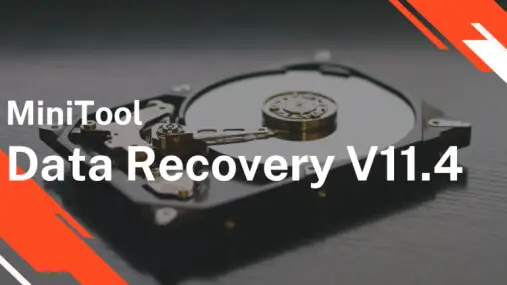
Mit der kostenlosen Datenrettungssoftware MiniTool Power Data Recovery kannst du ganz einfach versehentlich gelöschte Daten wie Fotos, Video, Audios und Dokumente wiederherstellen und wie genau das geht, zeige ich dir hier.
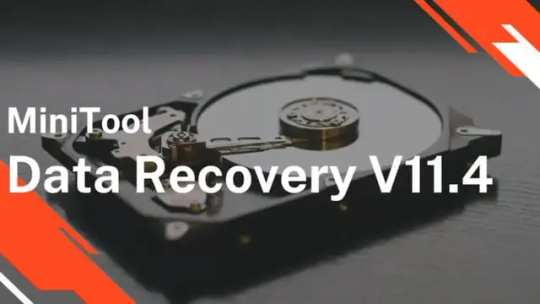
Datenrettungssoftware MiniTool Data Recovery Für dieses Review habe ich von der Firma MiniTool einen kostenfreien Key erhalten, jedoch lasse ich mich davon nicht in meiner Beurteilung der Software Data Recovery beeinflussen und gebe dir meine persönliche Meinung zu diesem Produkt.
Wodurch können Daten verloren gehen?
Daten wie Fotos, Videos, Audios oder Dokumente können durch fehlerhafte Systeme, oder durch das ungewollte Löschen verloren gehen. Ein fehlerhaftes System kann bei einem Absturz geöffnete Dateien löschen oder unbrauchbar machen. Hier muss dann ein spezielles Programm einsetzen, um an diese Daten zu gelangen, denn mit den Bordmitteln von Windows kommt man da nicht weit. Die kostenlose Datenrettungssoftware von MiniTool kann hier sehr gute Dienste leisten, wie du gleich weiter erfahren wirst.
Download & Installieren von MiniTool Power Data Recovery
Das Programm kannst du für Microsoft Windows 11,10,8.1,8 und 7 herunterladen. Solltest du noch einen Windows 8.1/8 oder 7 einsetzen, so empfehle ich dir ein Upgrade auf zumindest Windows 10, damit du weiterhin mit Systemupdates versorgt wirst. Wenn die knapp 2 MB große Datei heruntergeladen wurde, kann diese mit einem Doppelklick geöffnet werden und der Installer startet mit einem Wizard. Für die endgültige Installation bedarf es lediglich weniger Klicks. Hinweis: Wenn du bereits verlorene Daten wiederherstellen möchtest, dann ist es wichtig, dass du die Festplatte bzw. das Speichermedium nicht weiter mit Daten befüllst, daher installiere diese Festplatte nur auf Datenträger, welche keine verlorenen Daten enthält.


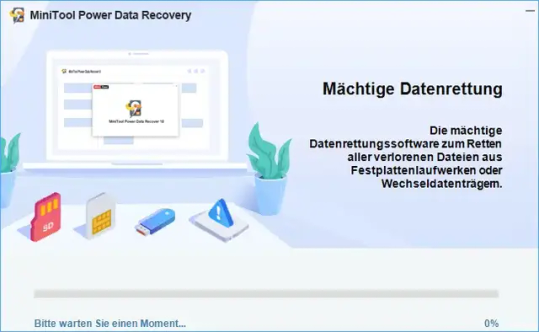
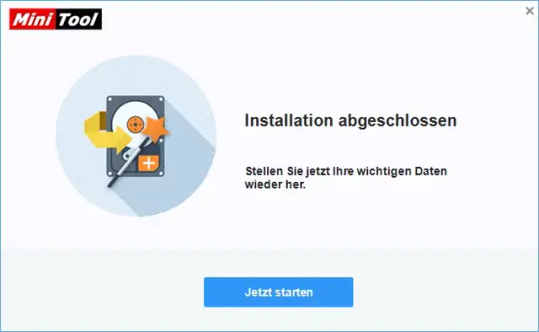
Nach der Installation startet die Anwendung und du erhältst auf einem Dashboard eine Übersicht über alle Laufwerke.
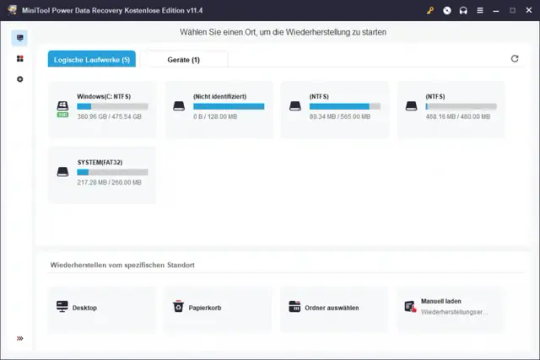
Unterstützte Datenträger
Dieses Tool unterstützt alle bekannten Datenträger wie USB-Sticks, SD-Karten, SSDs und HDDs. Du kannst mit dieser kostenlosen Datenwiederherstellungssoftware sogar Daten von deiner SD-Karte aus dem Androidgerät wiederherstellen, was dieses Tool gleich doppelt nützlich macht.
Ein Szenario mit einem USB-Stick
Nehmen wir einen USB-Stick und legen auf diesem ein paar Bilder, Videos, MP3-Dateien sowie Office Dokumente ab. Diese Daten werden dann einmal per Hand gelöscht. Danach wird der USB-Stick formatiert und zum Schluss kommt der ultimative Test mit einer Software zum sicheren Löschen von Daten. Mit einer speziellen Software werden dabei die Speicherbereiche des Sticks 7-mal überschrieben und soll somit laut dem BSI für eine sehr hohe Datensicherheit sorgen. https://youtu.be/tjeCZ7jy10w
Weitere nützliche Tools von der Firma MiniTool
Auf diesem Blog habe ich dir bereits auch das Programm MiniTool Partition Wizard vorgestellt, mit welchem du deine Partitionen unter Windows sehr einfach verwalten kannst.
Fazit
Mein Fazit zur Software Data Recovery von MiniTool ist sehr positiv, selbst mit der kostenfreien Version konnten gelöschte Daten gefunden und wiederhergestellt werden. Leider funktionierte die Vorschau eines MP4 Videos in der Software nicht, aber nach dem Wiederherstellen war dieses zu öffnen und konnte ohne Fehler abgespielt werden. Read the full article
0 notes
Text
App Vorstellung #1: EaseUS MobiSaver for Android

Mit der Android App "EaseUS MobiSaver for Android" können gelöschte Daten wiederhergestellt werden. Das löschen von Daten kann schnell passieren manchmal ist es aus Versehen und manchmal auch durch eine schadhafte oder fehlerhafte App. Daher kann solch eine App sehr nützlich sein.
Bezug
Diese App kann als kostenfreie Version über den Google PlayStore installiert werden oder aber über die Seite des Herstellers EaseUS Android-App zur Datenrettung. Auf der Seite des Herstellers findet man zusätzliche, nützliche Hilfe für die Einrichtung und die Verwendung der App.

Eintrag der App "EaseUS_MobiSaver" im Google PlayStore Von der Firma EaseUS wurde ich im vorfeld gefragt ob ich die App "MobiSaver" auf meinem Blog vorstellen möchte. Da ich vor einiger Zeit für eine Datenrettung / Wiederherstellung eine solche App suchen musste, habe ich einige der im Google PlayStore verfügbaren Apps geprüft und bin dabei auf die App "MobiSaver" von EaseUS gestoßen. Daher ist es für mich ein leichtes über diese App zu schreiben.
Installation
Die Installation einer Android App aus dem Google PlayStore ist denkbar einfach, denn nach der Auswahl im Store muss lediglich die Schaltfläche "Installieren" betätigt werden. Wenn die ca. 5,9 MB große App erfolgreich installiert wurde wird das zusätzliche Icon "MobiSaver" auf dem Homescreen angezeigt.

Icon "MobiSaver" Die App "EaseUS MobiSaver" steht für Android Geräte ab der Version 4.0 zur Verfügung und sollte somit mit so fast jedem Gerät kompatibel sein. Ich hatte diese App auf einem LG L90 mit einer Android Version 5.0.2 erfolgreich im Einsatz. Je nach installierter Android Version wird man vor der Installation gefragt welche Berechtigungen die App erhalten soll / darf.

vergabe der Berechtigungen für die App MobiSaver Diese Berechtigungen können jederzeit über die Einstellungen zum Gerät geändert werden.
Starten & erster Scan
Wenn die App gestartet wird, wird geprüft ob das Gerät gerootet ist. Sollte dieses nicht so sein so wird ein Hinweis angezeigt.

Hinweis das, das Gerät NICHT gerootet ist. In meinem Fall ist es so das mein Handy nicht gerootet ist. Was bedeutet gerootet? Wenn ein Geräte gerootet wird, werden zusätzlich Features und Rechte freigeschaltet. Diese erweiterten Rechte kann man dann zbsp. selber nutzen oder aber an eine Android App übergeben (zbsp. an EaseUS MobiSaver). Durch diesen Vorgang geht jedoch auch die Garantie am Gerät verloren daher empfehle ich dieses nur für Geräte anzuwenden welche sowieso schon aus der Garantiezeit sind. Des Weiteren kann beim rooten des Gerätes einiges schief laufen und ggf. das Gerät so "zerstört" werden das dieses nicht mehr startet oder instabil wird. Weiterführende Informationen zum rooten von Android Geräten und die Vor- sowie Nachteile findest du im sehr ausführlichen Beitrag bei chip.de. ausführen der Scan's Wenn man auf eine der aktiven Kacheln klickt, führt die App selbständig eine Suche nach gelöschten Bildern & Videos aus.

aktive Kacheln auf der Startseite der Android App "EaseUS MobiSaver" Die Kacheln "WhatsApp" & "SD-Karte" sind nicht aktiviert da auf dem Gerät kein "Whatsapp" und keine "SD-Karte" eingerichtet ist bzw. sind. Für den Zugriff auf "SMS", "Kontakte" sowie "Anruflisten" benötigt die App zusätzliche Berechtigungen, diese werden entweder abgefragt oder man muss diese manuell über die Einstellungen des Gerätes setzen. Auf meinem Huawei P20 lite wurde ich in einem Dialog zu den Rechten befragt. Wurde der Scan ausgeführt dann wird in einem Dialog angezeigt wie viele Dateien gefunden wurden.

Dialog "Scan abgeschlossen" in der Android App "MobiSaver" Wurden jedoch keine Dateien gefunden so wird auch kein Dialog angezeigt.
Welche Daten können wiederhergestellt werden?
Je nach zustand des Gerätes (gerootet oder nicht) können mehr oder weniger viele Dateien wiederhergestellt werden (laut Hersteller). Ich konnte in der kostenfreien Version sehr viele Dateien im Format JPEG, JPG für Bilder und MP4 für Videos, wiederherstellen welche mit dem Dateiexplorer des Android Gerätes gelöscht wurden. Testweise habe ich einmal das Gerät (LG L90, Android 5.0) auf die Werkseinstellungen zurück gesetzt und die App zunächst in der kostenfreien Version über den Google PlayStore erneut installiert. Leider konnte diese Version der App keine der "alten" Bilder finden. Die App kann jedoch in der kostenfreien Version keine PNG Dateien wiederherstellen somit ist man auf die bereits genannten Formate eingeschränkt. "Mobisaver" unterstützte Dateiformate in der kostenfreien Version In dem nachfolgenden Bild habe ich ein Screenshot der App aufgenommen und gelöscht. Das dieses Bild nur mit der kostenpflichtigen Version wiederhergestellt werden kann ist an dem Warenkorbsymbol oben rechts zu erkennen.

Bild welches nur mit der kostenpflichtigen Version wiederhergestellt werden kann Da jedoch die meisten Kameras so eingestellt sind das diese JPGs anfertigen ist dieses nur ein kleines Problem. Neben den PNG Dateien können auch keine 3GP (Videoformat) in der kostenfreien Version wiederhergestellt werden.
Test mit einem gerooteten System
Da ich noch ein altes Samsung S3 mit Displayschaden da habe, konnte ich nun ein Gerät rooten und somit testen ob dieses mit einem erweiterten Zugang besser funktioniert. Nachdem ich das Gerät mit der Anwendung ODIN sowie einem CF-Root File gerootet habe konnte ich der App nun die entsprechenden Rechte geben.

Superuser Anfrage für die App MobiSaver Wie ich das Samsung Galaxy S3 gerootet habe werde ich in einem separaten Beitrag beschreiben. Wenn nun die App "MobiSaver" gestartet wird, wird man aufgefordert entweder dieser App die entsprechenden Root rechte zu geben (Schaltfläche "Erlauben") oder aber zu verweigern (Schaltfläche "Verweigern"). In meinem Fall wähle ich die Schaltfläche "Erlauben". Nun präsentiert sich die App ohne den zusätzlichen Hinweistext und man sieht "nur" die Kacheln der einzelnen Funktionen.

Android App "MobiSaver" mit Superuser rechte Wenn man nun zbsp. die Kachel "Foto & Video" betätigt werden deutlich mehr alte, gelöschte Inhalte gefunden. Es werden sogar Inhalte von Android Apps angeboten welche bereits deinstalliert wurden.
kostenpflichtige Pro Version der Android App "MobiSaver"
Bisher habe ich nur die kostenfreie Version für ein Android Gerät betrachtet. Die Pro Version der Android App kostet z.Zt. 6,49€ im Google PlayStore. Von der Firma EaseUS habe ich extra für dieses Review ein Google PlayStore Key für einen 100%igen Rabatt auf die Pro Version erhalten. Mit dieser Pro Version kann man nun beliebige gelöschte / verlorene Dateien wiederherstellen. Leider muss man trotzdem sein Gerät rooten um den vollen Funktionsumfang nutzen zu können.
Wiederherstellen der Daten mit einem PC
Es gibt auch die Möglichkeit verlorene bzw. gelöschte Daten mit dem PC oder Mac wiederherstellen zu können. Unter dem Link http://download.easeus.com/free/emsa_free.exe kann eine kostenfreie Version für den PC geladen werden (solltest du einen Mac besitzen so empfehle ich die Version http://down.easeus.com/product/mac_ems_free). Im nachfolgenden zeige ich wie dieses mit einem PC (theoretisch) funktioniert. Wenn die Anwendung gestartet wird, wird versucht sich mit einem Android Gerät zu verbinden.

PC - Version "EaseUS MobiSaver" In meinem Fall wurde ein Android Gerät mit der Bezeichnung "GT-I9300" (das gerootete Samsung Galaxy S3) gefunden. Nachdem nun auf "Start" geklickt wurde, wird sich mit dem Gerät verbunden leider hat dieses nicht funktioniert (wahrscheinlich wurde es mit einer nicht unterstützen Version gerootet). Ich habe nun mein Huawei P20 lite angeschlossen (nicht gerootet) und es damit versucht, hier konnte ich eine Verbindung erfolgreich aufbauen.

PC Version "MobiSaver" verbunden mit Huawei P20 lite Leider komm ich hier mit meinem Huawei Handy auch nicht weiter denn für den nächsten Schritt müsste ich dieses rooten, da mir dieses jedoch zu Risikobehaftet ist (Es kann immer etwas passieren!) werde ich dieses nicht machen. Ich gehe aber einmal davon aus das wie bei der Android App die gelöschten Dateien gefunden werden.
Fazit
Die App MobiSaver und die PC Version kann sehr hilfreich sein wenn man einmal versehentlich Bilder oder Videos vom Gerät gelöscht hat. Jedoch entfaltet die Software ihr wahres können erst, wenn das Android Gerät gerootet wird, was jedoch mit einigen Risiken verbunden ist. Der Preis für die kostenpflichtige Pro Version von MobiSaver ist mit 43,57€ (inkl. Mehrwertsteuer) nicht gerade günstig aber wenn man bedenkt das man damit ggf. seine Urlaubsbilder oder anderen wichtige Erinnerungen an Ereignisse zurück gewinnen kann ist dieses nur ein kleiner Preis. Read the full article
0 notes
Text
Tablet
Der Tablet-Computer ist beliebter Begleiter vieler Menschen sowohl in privaten als auch in geschäftlichen Lebensbereichen. Handlich und gut unterwegs zu nutzen bietet er einen guten Kompromiss zwischen dem Smartphone und einem klassischen Stand-PC oder Laptop. Wichtige Daten werden hier dementsprechend häufig gespeichert. Eine häufige Fehlerquelle, die zu vermeintlichem Datenverlust oder etwaigen Fehlfunktionen führt, ist eine elektrische Überspannung, die durch ein fehlerhaftes Netzteil verursacht wird. Haben Sie also einen konkreten Verdacht auf Datenverlust, sollten Sie zunächst das Netzteil prüfen. Auch ein Defekt im Lade- oder Datenkabel ist denkbar, wie auch Beschädigungen an den Anschlüssen und Steckern. Sind diese Aspekte als Ursache auszuschließen fahren Sie Ihr Tablet kontrolliert herunter, um einen weiteren Datenverlust zu vermeiden und kontaktieren Sie für den die Datenrettung ("Data Recovery“) einen spezialisierten Dienstleister. Bitwar Daten Wiederherstellen verfügt über Expertise in Hinblick auf alle gängigen Speichermedien und garantiert eine zuverlässige und erfolgreiche Datenrettung. gelöschte bilder wiederherstellen android kostenlos
Der mehrstufige Prozess der Daten-Wiederherstellung erfolgt in einem staubfreien „Reinraumarbeitsplatz“, der weitere Schädigungen durch mögliche Verunreinigungen beim Öffnen Ihres Tablets vermeidet. Nach erfolgter Schadensdiagnose, durch die die Fehlerquelle ermittelt wird, wird Ihr Tablet im Falle eines physischen Schadens, beispielsweise durch Stoß- oder Wasserschäden verursacht, zunächst repariert. Anschließend wir das Gehäuse fachmännisch geöffnet. Ist eine Reparatur nicht notwendig wird das Gehäuse ebenfalls geöffnet, um an den Speicher des Gerätes zu gelangen. Da Tablet-Computer über SSD-Speicher verfügen, entspricht der nun folgende „Data-Recovery“-Prozess dem der Datenrettung von einem gewöhnlichen Rechner mit SSD-Laufwerk. iphone bilder wiederherstellen
Da die SSD-Laufwerke keine beweglichen Bauteile haben und daher sehr robust sind, ist die Schadensursache in den meisten Fällen bei Defekten des Flashmediums, beispielsweise Fehlfunktionen von integrierten Controllern oder der SSD internen Firmware, zu finden. Auch vom Benutzer (versehentlich) überschriebene oder gelöschte Daten können in den meisten Fällen mit professioneller Hilfe wiederhergestellt werden. sd karte handy wiederherstellen
Man spricht von logischer Datenrettung. Bitwar Daten Wiederherstellen verfügt über fachliches Wissen in Hinblick auf die speziellen Bauteile der SSD-Festplatten und hat zuverlässige Verfahren entwickelt, die einen Zugriff auf den Speicher ermöglicht. Ihre Daten werden wiederhergestellt, auf einem externen Speichermedium gesichert und einem abschließenden „Konsistenzcheck“ unterzogen, um die Qualität der Daten zu überprüfen.
#v#sd karte handy wiederherstellen#iphone bilder wiederherstellen#gelöschte bilder wiederherstellen android kostenlos
0 notes
Text
NAS
Das NAS (kurz für Network Attached Storage) ist ein so genannter netzgebundener Festplattenspeicher, der genutzt wird, um einen autonom funktionierenden Dateiserver innerhalb eines Netzwerkes zur Verfügung zu stellen. Hierfür werden innerhalb eines NAS häufig mehrere Festplatten zu einer RAID-Einheit (Redundant Array of Independent Disks) verbaut, jedoch ist auch der Einsatz einer einzelnen Festplatte denkbar. datenrettung macIn beiden Fällen ist es mit nur geringem Aufwand möglich, mehreren Rechnern zeitgleich eine hohe Speicherkapazität und einen Zugriff auf die gleichen Dateien zu bieten. Ermöglicht wird dies durch dateibasierte oder blockbasierte Netzwerkprotokolle, die extern als eigene Speichereinheit, eben das NAS-System, über LAN oder WLAN an das Netzwerk angeschlossen werden. Nach erfolgter Freigabe für alle Rechner kann das NAS vergleichbar mit einer regulären Festplatte genutzt werden. Gerade für Heimnetzwerke stellen NAS-Systeme eine sinnvolle Ergänzung dar, da sie zugleich ideal als Backup, zentraler Speicherplatz für wichtige Dateien und als private Cloud dienen. sd karte wiederherstellen freewareTypische Probleme, die bei diesem Dateiserver auftreten können, ergeben sich zum einen dadurch, dass ein NAS-System als Disk-Array funktioniert. Das heißt, alle Vorgänge wie Kopieren u.ä. und Schreibprozesse laufen auf diesem Speichermedium unabhängig vom Server ab. Was einen großen Vorteil darstellt, da auftretende Probleme auf den verbundenen Rechnern keinerlei Einfluss auf das NAS haben, ist zugleich auch eine Gefahrenquelle in Hinsicht auf potenziellen Datenverlust. Je nachdem, welche Art von Festplatten im NAS verbaut sind, kommt es u.U. zu spezifischen Komplikationen, die die jeweiligen Speichermedien mit sich bringen. Es handelt sich hierbei beispielsweise um (mechanische) Beschädigungen an den einzelnen Komponenten, gerade die HDD-Festplatten sind hier etwas anfällig. Auch elektronische Defekte oder Fehler sind denkbar. Kommen hingegen eine SSD-Platte zum Einsatz kann zusätzlich ein Problem bedingt durch typische Verschleißerscheinungen an diesem Flashmedium auftreten. Die Ursache liegt hier darin, dass die vorhandenen Speicherzellen nur für eine bestimmte Anzahl an Lese- und Speichervorgängen konzipiert sind. Ist die Grenze der Kapazität erreicht, kommt es zu einem Datenverlust durch „Vergessen“. Auch Probleme durch den Zusammenschluss der Platten zu einem RAID birgt eigene Risiken. Fällt dieses aus, sind gleich mehrere Platten innerhalb des Systems betroffen und schnelles Handeln ist gefragt, um einen nachhaltigen Datenverlust zu vermeiden. Sollten Sie also ungewöhnliche Geräusche, eine offensichtliche Beschädigung des Gehäuses oder einen spezifischen Datenverlust bemerken, sollten Sie umgehend das Gerät kontrolliert runterfahren bzw. ausschalten. Bitwar Daten Wiederherstellen führt eine Schadensdiagnose durch, um die Ursache des Datenverlustes zu ermitteln. android gelöschte bilder wiederherstellenAnschließend erfolgt im Falle einer physikalischen Beschädigung oder eines mechanischen oder elektronischen Defekts eine Reparatur in einem staubfreien „Reinraumarbeitsplatz. Im Zuge eines mehrstufigen Wiederherstellungsprozesses sichern unsere Experten die Daten und übertragen diese auf ein Speichermedium ihrer Wahl. Handelt es sich um einen logischen Schaden, d.h. es wurden ggf. versehentlich Daten gelöscht, formatiert oder überschrieben oder treten Fehler im Dateisystem oder im Controller auf, kommt ein eigens konzipierter Prozess zum Einsatz, der Bitwar Daten Wiederherstellen hohe Erfolgsaussichten bei der Datenrettung in diesem speziellen Fall garantiert. Abgeschlossen wird die Wiederherstellung der Daten durch einen Konsistenzcheck, der die Qualität der ausgelesenen und gesicherten Daten überprüft.
0 notes
Text
Gelöschte Bilder vom Handy – Smartphone - Sd Karte - USB Stick wiederherstellen / Daten Datei retten - YouTube
https://onlinepin.site/?p=41659 Gelöschte Bilder vom Handy – Smartphone - Sd Karte - USB Stick wiederherstellen / Daten Datei retten - YouTube - #bilder #Datei #Daten #Gelöschte #Handy #Karte #retten #SD #Smartphone #stick #USB #Vom #wiederherstellen #YouTube - https://onlinepin.site/?p=41659
0 notes
Text
Datenverlust: Abschlussarbeit retten
An den Unis und Fachhochschulen ist derzeit Vorlesungspause. Doch für die wenigsten Studenten bedeutet das, dass Sie nichts zu tun haben. Ganz im Gegenteil ist gerade jetzt die Hochzeit für Praktika, Prüfungen und vor allem auch für das Verfassen der Abschlussarbeiten. daten wiederherstellen
Hierfür sind intensive Recherchen und stringentes Arbeiten maßgeblich für den Erfolg. Denn nicht selten kommt neben dem Leistungsdruck ein nicht unerheblicher Faktor hinzu: Die Abgabefrist nähert sich erfahrungsgemäß schneller als erwartet. Damit diese ohnehin anstrengende Zeit voll Herausforderungen nicht in einem Desaster endet und die lang ersehnte Erlösung schließlich dank der Abgabe der Abschlussarbeit eintritt, sollten Sie einige Punkte beachten. gelöschte bilder wiederherstellen festplatte
Technische Probleme als akademischer Genickschuss: PräventivmaßnahmenJedem Studierenden, der sich einmal im Prüfungsstress befunden hat, ist bewusst, dass Abgabefristen an den Universitäten und Fachhochschulen unbedingt einzuhalten sind. Selten zeigt sich die Terminbindung so gnadenlos, wie im Studium. Denn wer Prüfungen verspätet einreicht, gefährdet den angestrebten Abschluss. Ausnahmen werden hier nicht getroffen. Der Hinweis auf einen Poststempel o. gelöschte bilder wiederherstellen mac kostenlos
Ä. gilt hier leider nicht. Deshalb sollte unbedingt für den Ernstfall vorgesorgt werden, falls es zu Hindernissen bei der Fertigstellung oder aber der Abgabe der Abschlussarbeit kommt. Um auch kurzfristig eine Abschlussarbeit retten zu können, sollten Sie regelmäßig Sicherheitskopien anlegen. Am besten speichern Sie gleich mehrere Versionen bzw. Bearbeitungsfortschritte auf dem Rechner sowie auf externen Speichermedien. Falls es zu Datenverlust kommt oder schlimmstenfalls der Rechner seinen Dienst quittiert, können Sie so auf diese Sicherheitskopien zurückgreifen. Murphy’s Law schlägt – warum auch immer – gerade in solch kritischen Situationen zu! sd karte wiederherstellen android app
Falls der Rechner wirklich streikt oder die Datei mit der Abschlussarbeit verschwunden ist, helfen nur noch Rat und Tat eines professionellen Datenrettungsunternehmens. Da es sich um eine sehr wertvolle Datei handelt und der Zeitdruck i. Bitwar Daten Wiederherstellen enorm ist, sollten Sie hier nicht lange zögern, und zeitnah um Hilfe eines Data Recovery Spezialisten bitten!
0 notes
Text
Wiederherstellen Gelöschte Sprachaufzeichnungen auf Android
Während der Anzeige der Daten-Dateien auf Ihrem Android-Gerät, haben Sie versehentlich auf die Löschoption angezapft oder Sie die Factory-Reset-Option ausgewählt haben. Als Ergebnis wird die Daten aus dem Android-Gerät gelöscht werden, könnte die gleiche Sache mit dem verlorenen zugewinnen Sprachaufzeichnung auf dem Android-Gerät passiert ist. In solchen Fällen können Sie Sprachaufzeichnungen aus dem Android-Gerät und das auch ohne Backup mit wenigen Mausklicks gelöscht. datenrettung
Rettung verlorener Daten von allen Modellen von Android-Geräten.
Holen Sie sich zurück gelöschte Daten von formatierten Speicherkarte .
Rufen Sie Ihre persönliche Dokumente, einfach E-Mails.
Wiederherstellen verloren Textnachrichten , Kontakte, Anruflisten , Fotos, Videos, Audio-Dateien und so weiter.
Viele Zwecke können von einem Android-Gerät bedient werden. Dieses Gerät kann als Videorecorder , Musik-Player, Kamera, sowie Nachrichten-Editor, für die Aufzeichnung von Sprache, Lesen von E-Bücher und Social-Networking verwendet werden. Jetzt, mit Hilfe von Android-Geräten können Benutzer durch die Installation der Anwendungen wie Viber, WhatsApp Sprachnachrichten senden, usw. Es gibt Ihnen auch die Möglichkeit der Aufnahme oder das Herunterladen von Sprachaufzeichnungen in dem Gerät, möchten Sie diese Sprachaufzeichnungen zu speichern, sind wichtig für Sie. Falls nun, wenn die wichtige Aufnahme, die Sie im Gerät gespeicherten gelöscht wurde entweder versehentlich oder unwissentlich, wie kann man dann abrufen die Aufnahme? festplatten wiederherstellung
Leider hat die Dienstprogramme wie Papierkorb nicht in Android-Geräte aktiviert, wie Sie es in Ihrem Desktop oder Notebook haben, wo Sie haben Option zur Wiederherstellung der gelöschten Dateien zurück. Also muss man vorsichtig sein, während die Aufnahmedateien auf Ihrem Android-Geräte zu löschen. Dies kann möglich sein, aufgrund irgendeines der folgenden Gründe:
Die Wirkung von Anwendungen von Drittanbietern können die Sprachaufnahmen löschen.
Einige externe Bedrohungen wie Viren oder Malware hat Ihr Android-Gerät infiziert.
Plötzlichen Stromausfall kann auch korrupte Audiodateien
Sie haben möglicherweise falsche Sprachaufnahme Clip ausgewählt, während die unerwünschten Clips zum Löschen markieren. iphone bilder wiederherstellen ohne backup
Alle Dateien würden aus dem internen Speicher des Gerätes gelöscht werden, während es auf die Werkseinstellungen wiederherzustellen.
Lösung zu abrufen gelöschten Sprachaufnahmen ! sd karte bilder wiederherstellen android
Sie können die gelöschten Sprachaufnahmen von Ihrem Android-Geräte mit Hilfe von Android Datenrettungssoftware abrufen. Diese Software scannt die erste Android-Geräte, um können die wiederherstellen Sprachaufnahmen in Form von Audiodateien wie FLAC, .mp3, .wav, .amr, .midi usw. Diese fortschrittliche Software kann nicht nur die Audio-Dateien abrufen, sondern auch ruft die Videos, Spiele-Apps, APK-Dateien, Bilder und andere Android-Daten das war effektiv fehlt oder wurde vom Gerät gelöscht. Es ist auch in der Lage Wiederherstellung von Daten von Sony, Samsung, Micromax, HTC, Google Nexus, Lenovo Motorola, Acer und andere Marken-Smartphones und Tablets auf Android-Plattform. Wenn Ihr Desktop- oder Notebook-Windows-Betriebssystem hat, dann durch die Verwendung dieser Software können Sie ganz einfach alle Sprachaufnahmen wiederherstellen, die von Ihrem Android-Smartphone und Tablet gelöscht wurde.
#datenrettung#festplatten wiederherstellung#iphone bilder wiederherstellen ohne backup#sd karte bilder wiederherstellen android
0 notes
Text
Wie kann man das verloren gegangene Video von der Digitalkamera oder Action-Kamera widerherstellen?
Die moderne Digitalkamera ist eine Einrichtung, die in sich gleichzeitig die Funktionen einer Videoaufnahme und die Aufnahme von Digitalfotos vereinigt. Die Hauptbestimmung dieser Kameras ist jedoch die Videoaufnahme, die Aufnahme von Digitalfotos ist nur noch eine begleitende Möglichkeit. recuva android
Als eine besondere Art der Videokameras kann man Action-Kameras erwähnen. Zu ihren Haupteigenschaften gehören der kompakte Aufbau, die Möglichkeit der Verwendung unter schwierigen Bedingungen (Feuchtigkeit, Staub, Wasser, Schmutz), Wasserbeständigkeit und Stoßfestigkeit, Einsatzbereitschaft (es gibt verschiedene Typen der Befestigungselemente vorhanden). Genau das macht eine Action-Kamera benutzerfreundlich und attraktiv zur Verwendung bei der Extremsportarten oder Freizeitgestaltung.
Wo werden die Daten einer Digitalkamera gespeichert? iphone gelöschte daten wiederherstellen ohne backup
Die Digitalkameras sind ihren technischen Daten nach sehr verschieden, aber in diesem Artikel ist für uns eben die Art der Speicherung der Daten in der Digitalkamera interessant. So kann das von der Digitalkamera oder Action-Kamera aufgenommene Video an folgenden Orten gespeichert werden:
auf dem internen Speicher der Kamera
auf der installierten oder auswechselbaren Festplatte
auf der Flash-Karte (SD, SDHC, Micro SD, Micro SDHC, SD mini, SDXC, Micro SDXC, Compact Flash, xD picture card, Memory Stick, XC, MMC)
auf der CD / DVD Disk (heutzutage ist diese Art der Speicherung schon nicht aktuell).
Zu den Hauptformaten, in denen die Digitalkameras die Aufnahmen machen, gehören: AVI, MOV, MP4. Das können auch folgende Formate sein: MKV, MPG, MPEG, WMV, FLV und andere.
Mögliche Gründe des Verlustes von Video aus der Digitalkamera
Die am meisten verbreiteten Ursachen des Verlustes oder der Beschädigung von Videodateien einer Digitalkamera können sein:
Beschädigung oder Funktionsstörung des Datenträgers
Unbeabsichtigte oder absichtliche Formatierung des Datenträgers
Unbeabsichtigte oder absichtliche Entfernung der Videodatei
Verlust der Dateien während des Kopierens aus der Kamera auf den Computerdatenrettungstool
Abschaltung der Kamera während der Aufnahme des Videos (unbeabsichtigt oder infolge eines niedrigen Ladezustand der Batterie)
Physische Beschädigung der Kamera infolge eines Schlags oder Wassereinbruchs (besonders aktuell für die Action-Kameras).
Die von den Action-Kameras oder Digitalkameras verwendete Datenträger können beschädigt werden infolge:
Beschädigung des Datensystems
Infizierung durch den Virus
Beschädigung oder Funktionsstörung der Kameragelöschte bilder wiederherstellen
Unkorrekte Ausschaltung oder Benutzung der Kamera
Entfernen des Datenträgers während des Prozesses der Ablesung/Aufnahme.
Im Falle der Entstehung der Situation, die mit einem oder mehreren Symptome übereinstimmt, empfehlen wir, mit der Benutzung der Kamera aufzuhören, und keine neue Dateien auf den Datenträger hinzufügen (Fotos oder Videos). Im Falle einer Beschädigung oder einer Fehler der Flash-Karte beeilen Sie sich nicht, diese zu formatieren. Sonst können die Handlungen des Benutzers den weiteren oder unwiderruflichen Verlust der Dateien von der Digitalkamera oder Action-Kamera hervorrufen.
#gelöschte bilder wiederherstellen#datenrettungstool#iphone gelöschte daten wiederherstellen ohne backup#recuva android
0 notes
Text
Foto Rettungsdienste
Holen Sie Ihre verlorenen Erinnerungen zurück! Lassen Sie uns Ihre Bilder, Videos und Musik wiederherstellen und retten. Freie Daten Wiederaufnahme Software
Haben Sie Ihre Lieblings-Urlaubsbilder aufgrund einer unbeabsichtigten Formatierung verloren? Oder haben Sie aus Versehen die Videoerinnerungen Ihres Babys gelöscht? Oder ist Ihre wertvolle Musiksammlung von der Festplatte verschwunden? Keine Panik! Hilfe ist zur Hand! Bitwar Daten Wiederherstellen Photo Recovery Servicesfestplatte daten wiederherstellen
Photo Recovery Services kann alle Ihre verlorenen Fotos, Audio- und Videodateien retten, egal ob diese aus Versehen gelöscht, korrupt sind, Lese- und Schreibfehler haben oder die Speicherkarte herausgezogen wurde, während die Kamera noch eingeschaltet war. iphone notizen wiederherstellen
Unsere Fotorettungsdienste sind sowohl für Amateure als auch für professionelle Fotografen. Wir verstehen Ihr Anliegen und bieten Prioritäts- und sogar Notfalldienste für Datenrettungen an, damit Sie keine unnötige Zeit verlieren. Standard Datenrettungsdienste sind kosteneffizient und passend für Privatkunden. Unsere Fotorettungsdienste sind risikofrei. Außer der Standarddiagnose fallen keine weiteren verpflichtenden Kosten an und es ist Ihnen sicher, dass Sie Ihre kostbaren Momente zurückbekommen. Garantiert! sd karte formatiert rückgängig
#Freie Daten Wiederaufnahme Software#festplatte daten wiederherstellen#iphone notizen wiederherstellen#sd karte formatiert rückgängig
0 notes
Text
Handy
Handy und Smarthone sind als alltäglicher Begleiter nicht mehr wegzudenken. Wir sind nicht nur immer erreichbar und vernetzt, sie dienen zudem als Adressbuch und Kamera. Umso ärgerlicher ist es, wenn Sie plötzlich einen Verlust Ihrer wertvollen Daten feststellen. Sollte dies der Fall sein, schalten Sie ihr Handy aus und entfernen Sie den Akku. Sollte der Datenverlust nach einer erneuten Inbetriebnahme des Geräts immer noch vorhanden sein, schalten Sie es erneut aus, um weiteren Datenverlust unbedingt zu vermeiden und schildern Sie das Problem bei einem auf Datenrettung („Data Recovery“) spezialisierten Unternehmen. Bitwar Daten Wiederherstellen ist hier Ihr kompetenter Ansprechpartner“android gelöschte dateien wiederherstellen
Zunächst erfolgt eine Schadensdiagnose, um den Umfang des Datenverlustes und die Ursache zu ermitteln. Handelt es sich um ein Problem, das der SD-Karte zuzuschreiben ist, wird diese entfernt und einem Wiederherstellungsprozess unterzogen. Liegt die Ursache im internen Speicher des Handys sind verschiedene Faktoren wie beispielsweise Hersteller, Alter des Handys entscheiden für den erforderlichen Aufwand der Datensicherung. Handelt es sich um ein Handy ohne Internetzugang ist der Aufwand nicht so groß wie bei einem Smartphone, da hier mitunter die im Speicher vorhandenen Dateiformate begrenzt sind und damit gezielter reproduziert werden können. iphone gelöschte bilder wiederherstellen
Ist das Handy äußerlich beschädigt worden, beispielsweise durch einen Wasser- oder Stoßschaden, und lässt sich womöglich gar nicht mehr einschalten, ist zunächst eine Reparatur des Geräts erforderlich, die einen temporären Zugriff auf den Speicher zulässt. Kann auf den internen Speicher zugegriffen werden, wird mittels forensischer Werkzeuge ein Abbild des Speichers erstellt, das eine Suche nach gelöschten Fragmenten und eine anschließende Zusammensetzung der gelöschten Daten ermöglicht. Der Speicher kann somit wieder ausgelesen werden. datenrettung festplatte
Auch vom Handy-Benutzer (versehentlich) gelöschte oder überschrieben Daten können von Bitwar Daten Wiederherstellen mit Hilfe der entsprechenden Fachkenntnisse wiederhergestellt und gesichert werden. Wenden Sie sich vertrauensvoll an unsere Mitarbeiter!
#datenrettung festplatte#iphone gelöschte bilder wiederherstellen#android gelöschte dateien wiederherstellen
0 notes